Перш ніж опублікувати свою музичну продукцію, важливо налаштувати звук на правильну гучність. Часто для цього використовують плагін-лімітер, щоб переконатися, що ваш мікс звучить досить голосно, не перегружаючи при цьому. У цьому посібнику я покажу вам, як ефективно використовувати плагін-лімітер у Logic Pro X, щоб максимально підвищити гучність ваших пісень, зберігаючи при цьому якість звуку.
Основні висновки
- Плагін-лімітер є необхідним для запобігання перегрузок і підвищення гучності.
- Оптимальний вихідний рівень повинен бути на -0,2 дБ, щоб уникнути спотворень.
- Важливо знайти точку максимального звуку, при якій ваш аудіоматеріал ще звучить добре.
Покрокова інструкція
Крок 1: Додати плагін-лімітер
Спочатку ви повинні додати лімітер до стерео-виходу вашого проекту. Для цього відкрийте мікшер і додайте плагін-лімітер як Insert ефект. Оберіть лімітер у секції Audio FX під Dynamics і завантажте його на стерео-вихід.
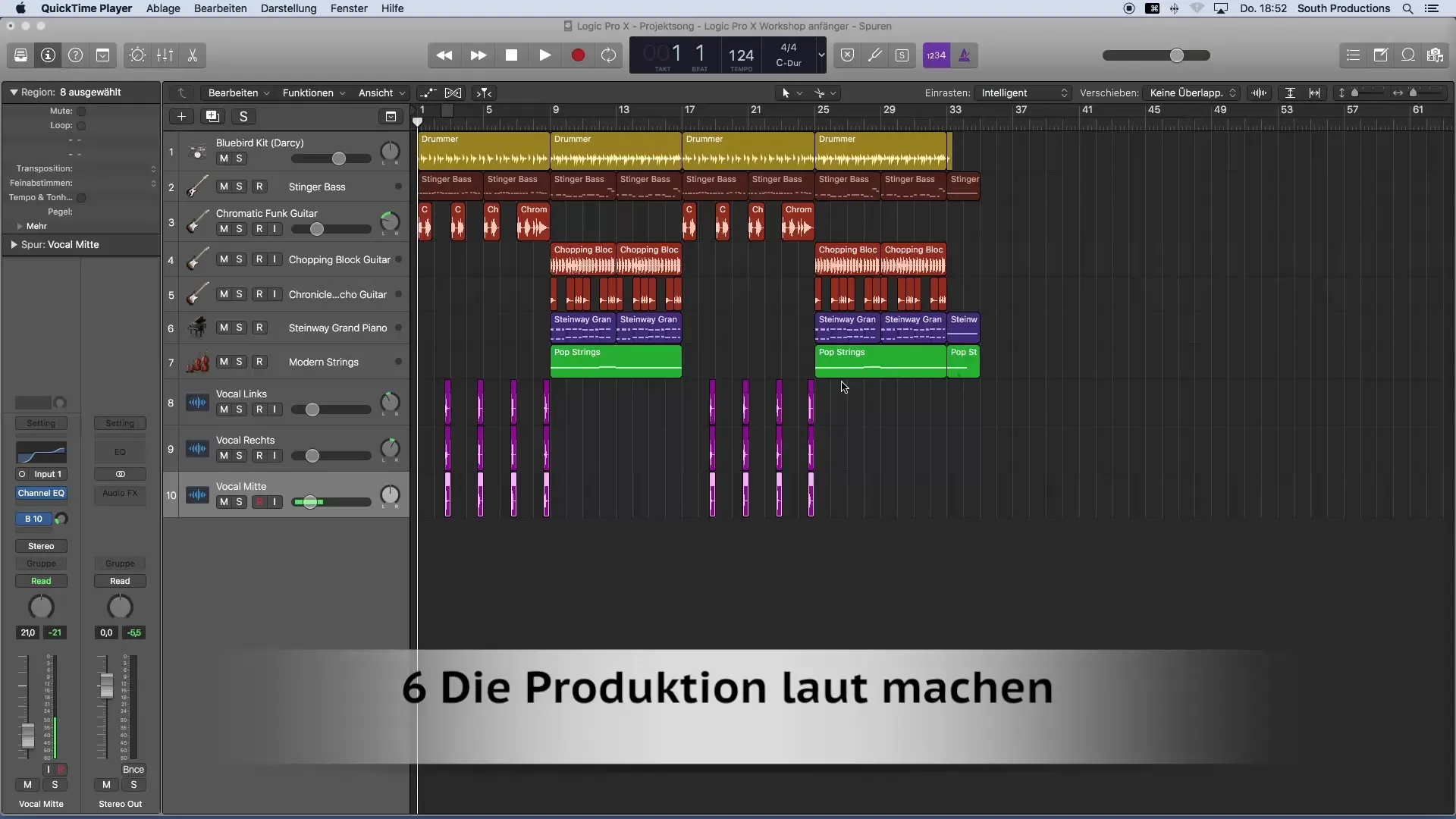
Крок 2: Налаштування гейна
За допомогою регулятора гейна лімітеру ви можете підвищити гучність. Почніть з того, що підніміть регулятор гейна вгору, щоб побачити, скільки гучності тут можливо. Зверніть увагу, щоб ви чули зміни в реальному часі. Первісною метою може бути збільшення приблизно на 11 дБ, щоб побачити, як змінюється звук.
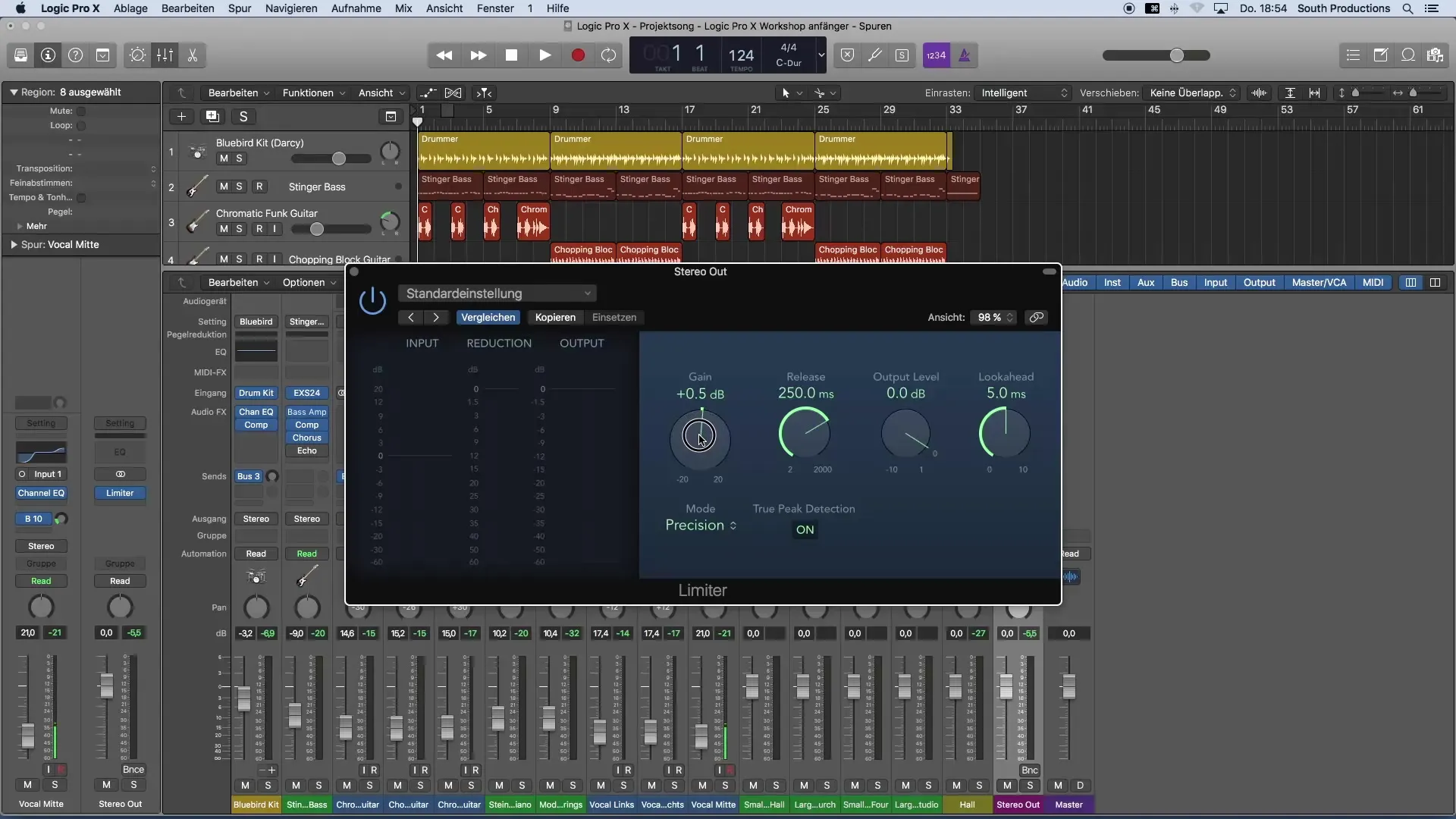
Крок 3: Спостереження за вхідним, вихідним сигналом і редукцією
В лімітері ви бачите не лише вхідний сигнал, а й вихідний і так званий індикатор редукції. Особливо звертайте увагу на редукцію, адже вона показує, скільки сигналу проходить через лімітер. При занадто високих гучностях сигнал штучно знижується, щоб уникнути перегрузки.
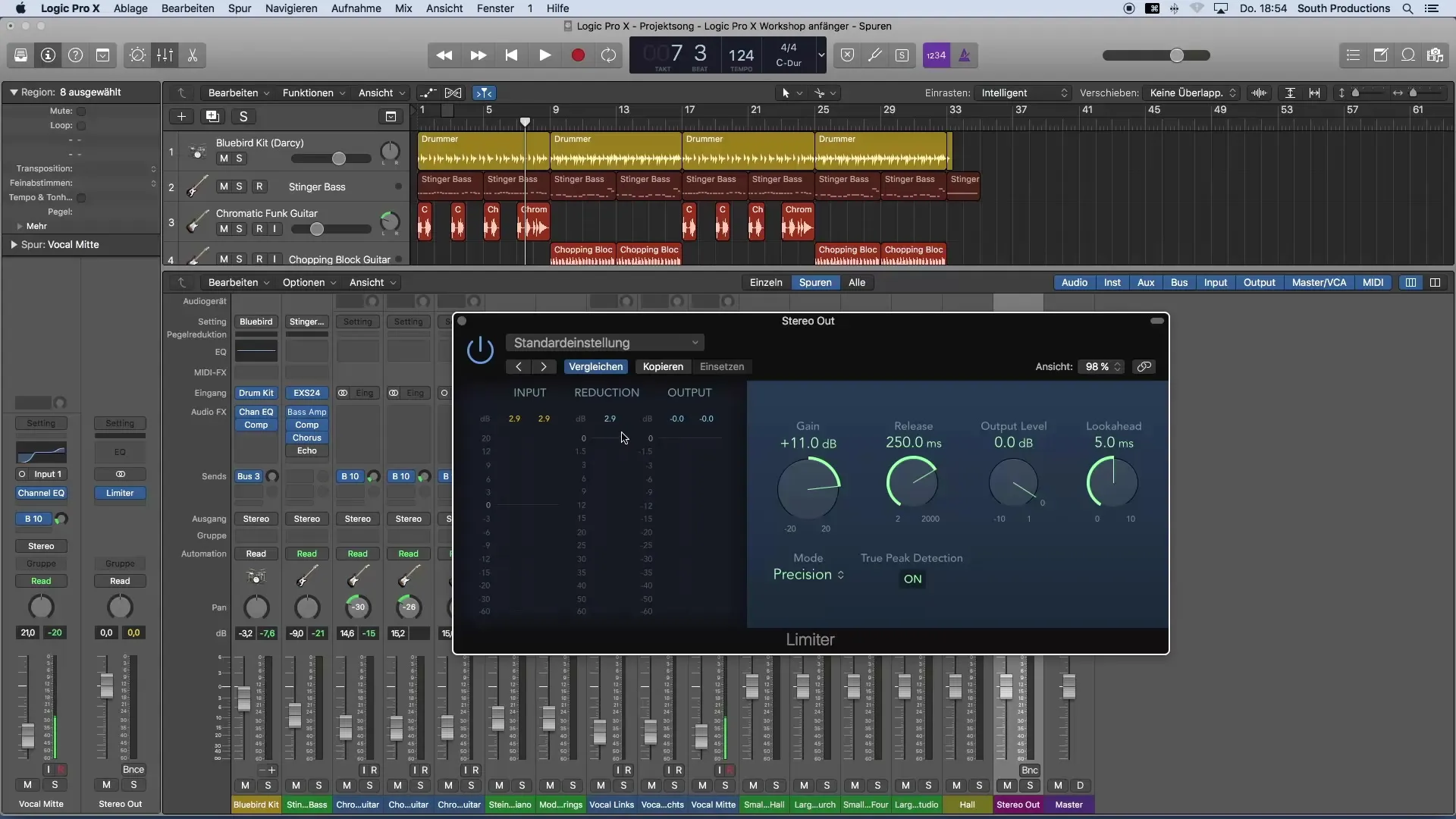
Крок 4: Знайти максимальну гучність
Важливо знайти максимальну гучність, при якій ваша пісня ще звучить добре. Дійте поступово і підвищуйте гейн до моменту, коли ви помітите якість звуку і нічого більше не переграє. Уникайте надмірного стиснення матеріалу, адже в цьому випадку він перестане звучати добре.
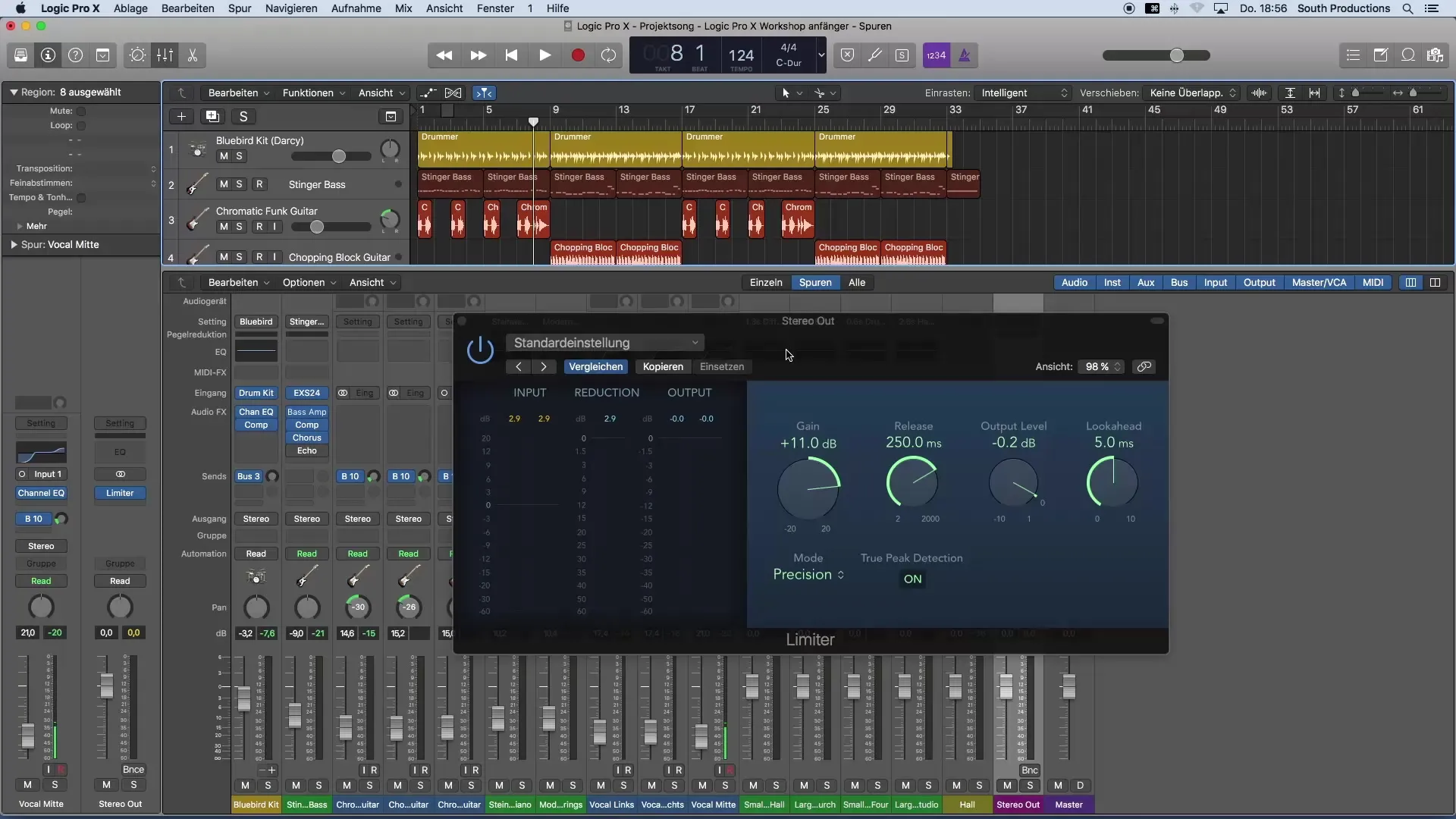
Крок 5: Налаштування вихідного рівня
Вихідний рівень лімітеру повинен бути встановлений на -0,2 дБ. Це є запобіжним заходом, щоб уникнути спотворень звуку при експорті пісні. Спочатку залиште опції Look Ahead і Release на стандартних налаштуваннях, перш ніж зануритися в тему глибше і розширити свої знання.
Крок 6: Тонке налаштування звуку
Тепер час покращити звук далі. Прослухайте окремі елементи, такі як Kickdrum. Якщо ви помітили, що вона занадто навантажує лімітер, просто трохи зменште її гучність. Це дозволить лімітеру працювати менше, а звук залишиться чистим і чітким.
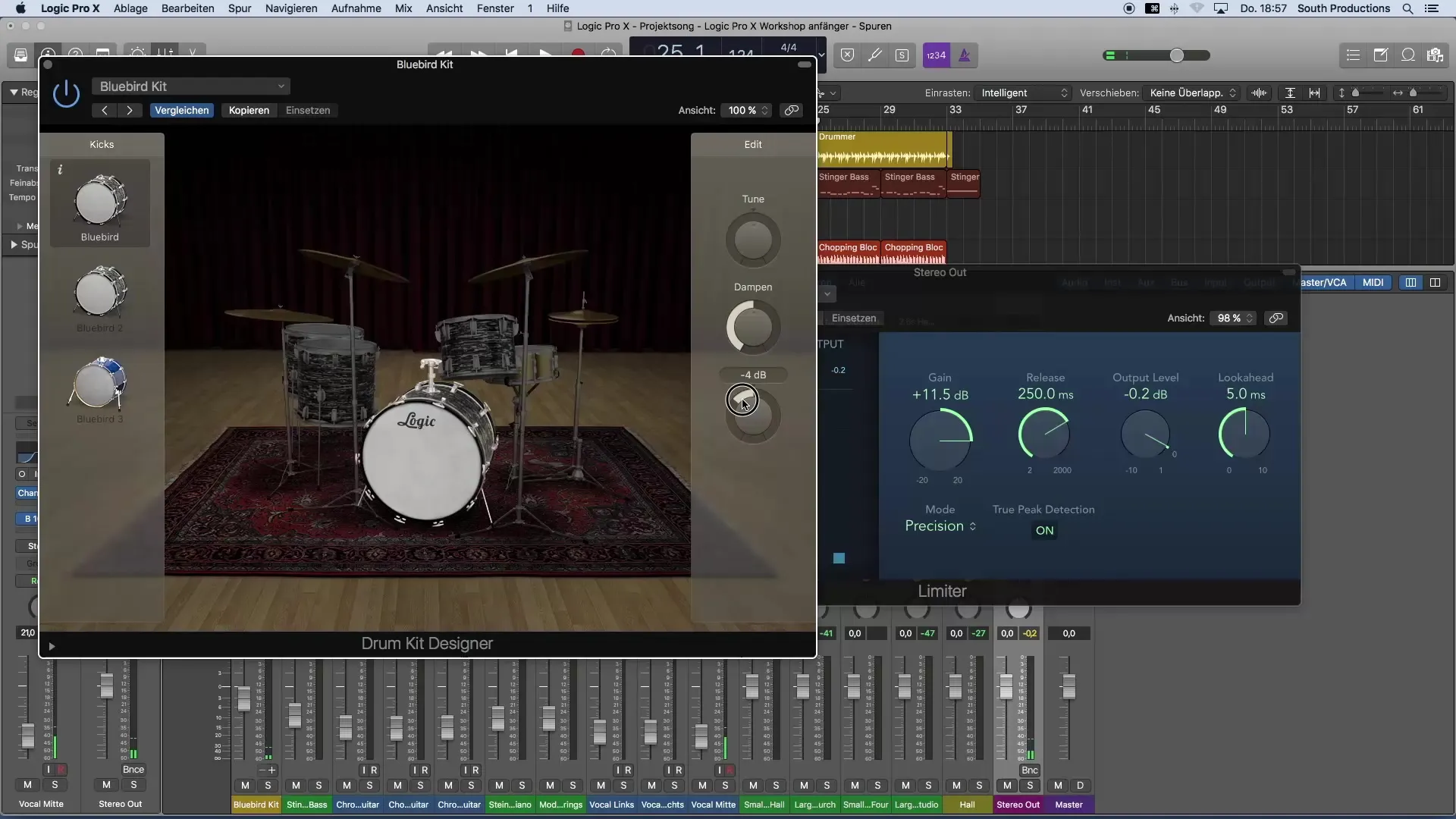
Крок 7: Порівняння з референс-треками
Тепер, коли ваша пісня досягла хорошого рівня гучності, буде корисно порівняти її з референсною продукцією. Це може допомогти вам адаптувати ваш мікс до топових продукцій з радіо. Зверніть увагу, що професійні продукції зазвичай мають дуже високу гучність, але ви можете все-таки наблизитися до цього стандарту.
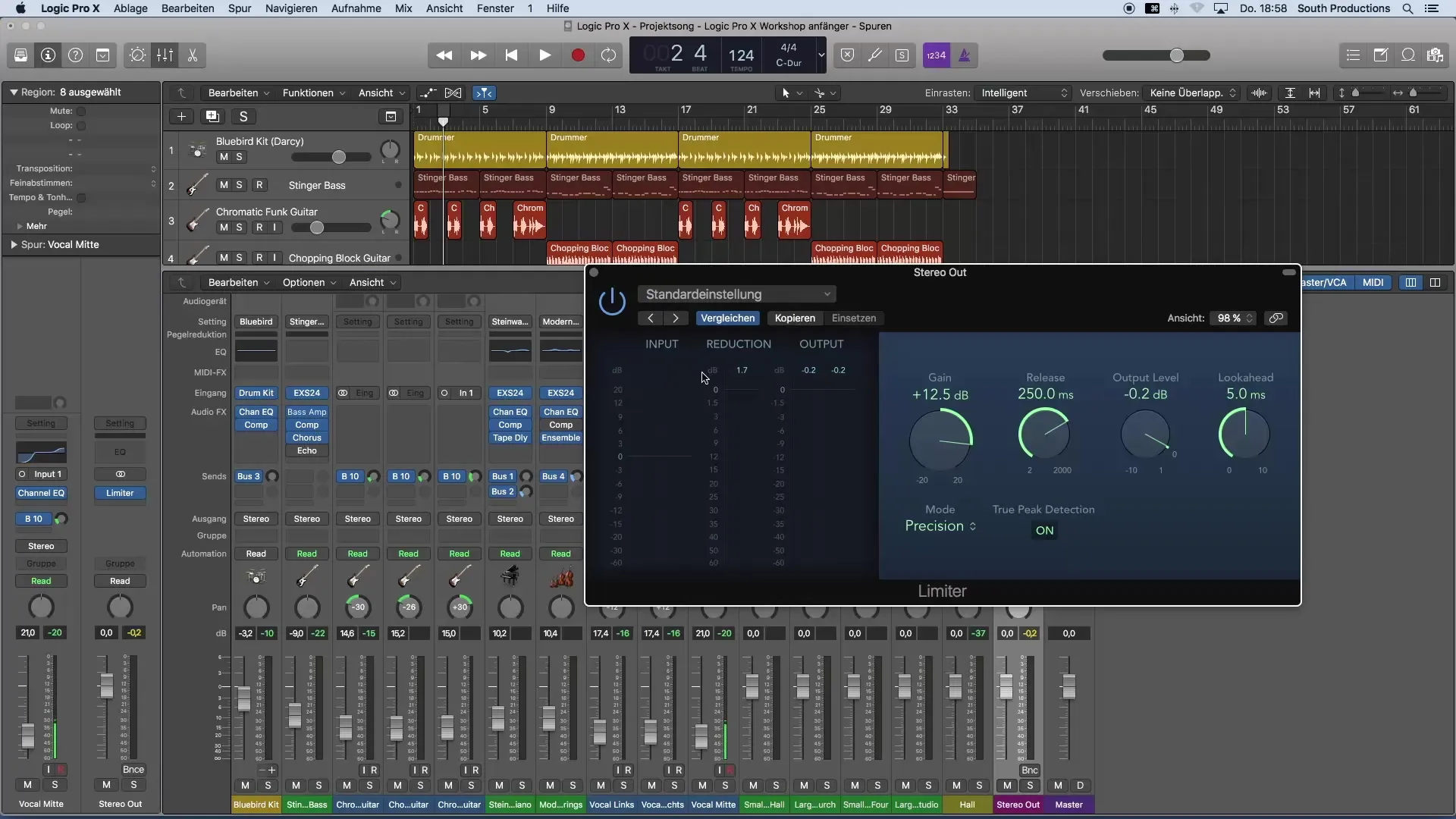
Підсумок – Вступ до музичної продукції з Logic Pro X: Оптимальні налаштування гучності
У цьому посібнику ви дізналися, як ефективно використовувати плагін-лімітер у Logic Pro X, щоб ваша музична продукція звучала голосно та приємно. Ви тепер знайомі з етапами, щоб застосувати ліміт на стерео-виході, знайти правильну гучність і уточнити свої звуки.
Часто задавані питання
Що таке лімітер і для чого він використовується?Лімітер використовується для запобігання тому, щоб рівень аудіосигналу перевищував певне значення, що дозволяє уникнути перегрузок.
Як налаштувати вихідний рівень лімітеру?Вихідний рівень лімітеру повинен бути встановлений на -0,2 дБ, щоб уникнути спотворення звуку.
Скільки гейна я повинен підвищити?Добрим початковим рівнем є збільшення приблизно на 11 дБ, але слідкуйте за якістю звуку.
Що я можу зробити, якщо моя Kickdrum занадто навантажує лімітер?Якщо ваша Kickdrum надто сильно впливає на лімітер, зменште її гучність трохи, щоб зберегти баланс.
Чому важливо використовувати референс-треки?Референс-треки допомагають вам порівняти звук вашого міксу з професійними продукціями та відповідно налаштувати вашу гучність і якість звуку.


